2016 CITROEN DS3 display
[x] Cancel search: displayPage 317 of 410
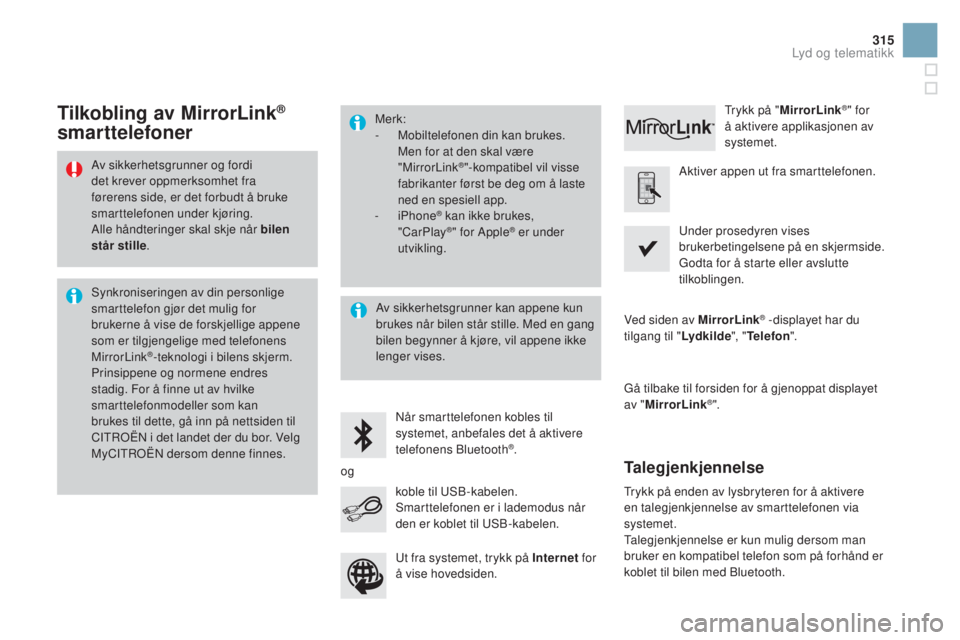
315
DS3_no_Chap11c_SMEGplus_ed01-2015
Av sikkerhetsgrunner og fordi
det krever oppmerksomhet fra
førerens side, er det forbudt å bruke
smarttelefonen under kjøring.
Alle håndteringer skal skje når bilen
står stille.
Synkroniseringen av din personlige
smarttelefon gjør det mulig for
brukerne å vise de forskjellige appene
som er tilgjengelige med telefonens
MirrorLink
®-teknologi i bilens skjerm.
Prinsippene og normene endres
stadig. For å finne ut av hvilke
smarttelefonmodeller som kan
brukes til dette, gå inn på nettsiden til
CITROËN i det landet der du bor. Velg
MyCITROËN dersom denne finnes. Merk:
-
M
obiltelefonen din kan brukes.
Men for at den skal være
"MirrorLink
®"-kompatibel vil visse
fabrikanter først be deg om å laste
ned en spesiell app.
-
iPhone
® kan ikke brukes,
"CarPlay®" for Apple® er under
utvikling.
Når smarttelefonen kobles til
systemet, anbefales det å aktivere
telefonens Bluetooth
®. Aktiver appen ut fra smarttelefonen.
Gå tilbake til forsiden for å gjenoppat displayet
av " MirrorLink
®".
Under prosedyren vises
brukerbetingelsene på en skjermside.
Godta for å starte eller avslutte
tilkoblingen.
koble til USB-kabelen.
Smarttelefonen er i lademodus når
den er koblet til USB-kabelen. Trykk på "
MirrorLink
®" for
å aktivere applikasjonen av
systemet.
Ved siden av MirrorLink
® -displayet har du
tilgang til " Lydkilde", "Telefon ".
Tilkobling av MirrorLink®
smarttelefoner
Trykk på enden av lysbryteren for å aktivere
en talegjenkjennelse av smarttelefonen via
systemet.
Talegjenkjennelse er kun mulig dersom man
bruker en kompatibel telefon som på forhånd er
koblet til bilen med Bluetooth.
Talegjenkjennelse
Av sikkerhetsgrunner kan appene kun
brukes når bilen står stille. Med en gang
bilen begynner å kjøre, vil appene ikke
lenger vises.
og Ut fra systemet, trykk på Internet for
å vise hovedsiden.
Lyd og telematikk
Page 328 of 410

DS3_no_Chap11c_SMEGplus_ed01-2015
Radio
SPØRSMÅLSVA R LØSnIng
K
valiteten på
radiomottaket for den
stasjonen du lytter til blir
gradvis dårligere, eller
du får ikke inn de lagrede
stasjonene (ingen lyd,
87,5 Mhz vises i displayet,
o sv.) . Bilen befinner seg for langt unna senderen for den stasjonen du
lytter til, eller det finnes ikke noen sender for denne stasjonen i det
geografiske området du kjører gjennom.
Aktiver funksjonen "RDS" ved hjelp av
hurtigmenyen, slik at systemet kan kontrollere om
det finnes en kraftigere sender i det gjeldende
området.
Omgivelsene (fjell, hus, tunnel, parkeringshus, kjeller, osv.) kan
blokkere mottaket, også i RDS-modus. Dette er en normalt fenomen, og betyr ikke at
radioen har en feil.
Antennen har blitt skadet eller har forsvunnet (for eksempel ved
bruk av vaskeautomat eller ved parkering i parkeringshus). Få antennen kontrollert hos CITROËN-
forhandlernett.
Jeg finner ikke visse
radiostasjoner i listen over
stasjoner som tas inn. Stasjonen tas ikke lenger inn eller dens navn er forandret i listen.
Visse radiostasjoner sender andre informasjon (f.eks tittelen på
sangen), i stedet for navnene sine.
Systemet oppfatter disse dataene som navnet på stasjonen.
Navnet på radiostasjonen
forandrer seg.
Page 332 of 410

DS3_no_Chap11c_SMEGplus_ed01-2015
SPØRSMÅLSVA R LØSnIng
J
eg greier ikke å tilkoble
Bluetooth-telefonen. Det kan være at telefonens Bluetooth-funksjon er nøytralisert eller
at apparatet ikke er synlig. -
K
ontroller at telefonens Bluetooth-funksjon
er aktivert.
-
K
ontroller parametrene til telefonen at den er
"Synlig for alle".
Bluetooth-telefonen er ikke kompatibel med systemet. Du kan sjekke telefonens kompatibilitet på
www.citroen.no (tjenester).
Lyden til telefonen tilkoblet
i Bluetooth kan ikke høres. Lyden er avhengig både av systemet og av selve telefonen.
Øk eventuelt lydstyrken til bilradioen til det
maksimale, og øk om nødvendig lydstyrken til
telefonen.
Lydmiljøet har innflytelse på kvaliteten til telefonsamtalen. Reduser støyen (lukk vinduene, senk
ventilasjonen, senk hastigheten, osv.).
Visse kontakter i listen
vises dobbelt. Synkroniseringsopsjonene for kontakter tilbyr synkronisering
av SIM-kortet, telefonkontaktene eller begge to. Når de to
synkroniseringene velges, kan det skje at visse kontakter vises
dobbelt. Velg "Display SIM card contacts" (vis SIM-kort
kontakter) eller "Display telephone contacts" (vis
telefonkontakter).
Kontaktene er ikke sortert
i alfabetisk rekkefølge. Visse telefoner tilbyr visningsopsjoner. I henhold til valgte
parametre, kan kontaktene over føres i en spesiell rekkefølge. Endre visningsparametrene i telefonregistret.
Systemet mottar ikke
SMS. Med Bluetooth-funksjonen er det ikke mulig å over føre SMS til
systemet.
Telephone (telefon)
Page 334 of 410

DS3 _ no _Chap11d _ RD 45 _ ed 01-2015
Første skr it t
* Tilgjengelig avhengig av versjon.På / Av og regulering av lydstyrke.
Valg av lydkilde:
Radio; USB; AUX; CD; Streaming.
Visning av liste over lokale stasjoner.
Langt trykk: spor på CD eller
registere på MP3 (CD / USB).
Valg av visning i display mellom
funksjonene:
Dato; lydfunksjoner; kjørecomputer;
telefon.
Regulering av lydopsjoner:
Balanse foran/bak; Venstre/
Høyre; Bass/Diskant; Loudness;
Lydatmosfærer. Tasten DARK endrer visningen
displayet for bedre komfort om
natten.
1. trykk: lys kun i øvre felt.
2. trykk: visning av et sort display.
3. trykk: retur til standardvisning.Valg av lavere/høyere frekvens.
Valg av foregående/neste MP3 -
register.
Valg av foregående/neste register/
sjanger/artist/foregående/neste
playlist (USB).
Avbryte nåværende operasjon. Bekreftelse. Taster 1 til 6:
Valg av forhåndsinntilt radiostasjon.
Langt trykk: lagring av en stasjon.
Automatisk søking etter lavere/
høyere frekvens.
Valg av foregående/neste CD, MP3
spor eller foregående/neste USB
Utkast CD (eject).
Visning av hovedmenyen. På/Av TA-funksjon
(trafikkinformasjon).
Langt trykk: tilgang til PT Y-modus*
(type radioprogram).
Velg bølgelengdene
AM / FM.
Page 336 of 410

DS3 _ no _Chap11d _ RD 45 _ ed 01-2015
Menyer
Skjerm c
Lydfunksjoner
Radio; CD; USB; AUX.
Trip computer
Innlegging av strekninger,
varselmeldinger, funksjonenes tilstand.
Bluetooth
®-telefon:
Tilkobling; Handsfree; Streaming.
Personalisation-configuration
Innstillinger bil; Display; Språk. Et godt råd: for å få detaljert oversikt over
de menyene du kan velge mellom, gå til
avsnittet "Nivåinndeling(er) skjerm(er)".
Skjerm A
Radio
Velge en stasjon
Trykk flere ganger etter hverandre
på tasten SOUR
cE o
g velg
radiofunksjonen.
Trykk på tasten BA
nD A
ST for å
velge frekvensbånd.
Trykk et kort øyeblikk på en av disse
tastene for å foreta automatisk
søking etter radiostasjoner.
Trykk på en av disse tastene for å
foreta manuell søking etter høyere/
lavere frekvens.
Trykk på tasten LIST REFRESH for å
få frem listen over stasjoner som tas
inn lokalt (maksimal 30 stasjoner).
For å oppdatere denne listen, trykk
på denne tasten i over to sekunder.
Page 337 of 410

335
DS3 _ no _Chap11d _ RD 45 _ ed 01-2015
RDS
Omgivelsene (åsside, hus, tunnel,
parkeringshus, kjeller, osv.) kan hindre
mottaket, også når det gjelder
RDS-oppfølging. Dette er fenomenet
er normalt i spredningen av radiobølger
og betyr på ingen måte at radioen har
en funksjonsfeil.Trykk på tasten ME
n
U.
Velg " Audio Functions "
(lydfunksjoner).
Trykk på OK.
Velg funksjonen " FM Band
Preference " (preferanse FM-bånd).
Trykk på OK.Velg (aktiver oppfølging av frekve " Activate
Alternative Frequencies (RDS) " (aktiver
alternativ frekvens (RDS)) .
Trykk på OK, RDS vises i displayet.
I " Radio "-modus, trykk direkte på OK for å
aktivere / nøytralisere RDS.
Når RDS er aktivert kan du fortsette
å høre på en stasjon fordi frekvensen
følges opp. Men det kan hende at
oppfølgingen av RDS-stasjonene
ikke er garantert i hele landet, i det
radiostasjoner ikke har 100% dekning.
Dette forklarer hvor for stasjonen tidvis
ikke tas inn under en reise.
Lytte til TA-meldinger
Trykk på tasten TA for å aktivere eller
deaktivere sending av meldinger.
TA-funksjonen (Traffic Announcement)
prioriterer lytting til TA-varselmeldinger.
For å være aktivert, fordrer denne
funksjonen gode mottaksforhold for en
radiostasjon som sende denne typen
meldinger. Så snart det sendes en
trafikkinformasjon, vil lydkilden som
det lyttes til "Radio, CD, osv." avbrytes
automatisk for å sende TA-meldingen.
Opprinnelig lytting til lydkilden
gjenopptas etter at meldingen er sendt.
Lyd og telematikk
Page 340 of 410

DS3 _ no _Chap11d _ RD 45 _ ed 01-2015
Bilradioen kan kun lese av filer med filnavn
".mp3" med en frekvens på 22,05 Khz eller
44,1 KHz. Alle andre filtyper (.wma, .mp4,
.m3u...) kan ikke leses.
For å unngå problemer med avspilling eller
display, anbefales det å lage filnavn med
under 20 tegn, og å unngå spesielle tegn
(eks: " " ? ; ù).
For å kunne spille av en brent CDR eller
CDRW, påse at du ved brenningen helst velger
standardene ISO 9660 nivå 1,2 eller Joliet.
Dersom CD-en er brent med et annet format,
kan det hende at avspillingen ikke forløper som
den skal.
Det anbefales å alltid bruke samme
brennestandard på én og samme CD, med
lavest mulig lesehastighet (4x maksimum) for
en optimal lydkvalitet.
For multisesjons CD-er, anbefales det å bruke
Joliet-format.
Informasjoner og råd
For å lytte til en CD som allerede
ligger i spilleren, trykk flere ganger
etter hverandre på tasten SOUR c
E
o
g velg c D.
Trykk på en av tastene for å velge
CD-mappe.
Trykk på en av knappene for å velge
C D - s p o r.
Trykk på tasten LIST REFRESH
for å få frem listen over registrene i
MP3-kompilasjonen.
Hold en av tastene nede for en hurtig
avspilling forover eller bakover.
Lytte til en cD
MP3-kompilasjon
Sett en MP3 -kompilasjon inn i spilleren.
Bilradioen søker etter alle sporene, noe
som kan ta fra noen sekunder til flere titalls
sekunder før avspillingen starter.
På én og samme plate kan CD-spilleren
avspille opp til 255 MP3 -filer fordelt på
8 registernivåer. Det anbefales likevel å
begrense seg til to nivåer for å redusere
tiden for tilgang til CD-avspillingen.
Under avspillingen blir ikke
nivåinndelingen av mappene overholdt.
Alle filene vises på samme nivå.
Page 341 of 410

339
DS3 _ no _Chap11d _ RD 45 _ ed 01-2015
Bruk kun USB-nøkler med format FAT32 (File
Allocation Table).Det anbefales å bruke offisielle Apple
®
USB-kabler for å garantere en riktig
bruk.
*
I v
isse tilfeller må avspilling av lydfiler initieres
fra tastaturet.
** Hvis telefonen har denne funksjonen.
Bluetooth®-streaming
Streaming gjør det mulig å lytte til lydfiler i
telefonen via bilens høyttalere.
Koble til telefonen: se avsnittet " Telephone".
Velg i Bluetooth -menyen: "Telefon-Lyd " den
telefonen som skal tilkobles i telefonmenyen.
Lydsystemet kobler seg automatisk til en nylig
tilkoblet telefon.
Styring av musikkspor som det vanligvis
lyttes til er mulig via tastene på lydpanelet og
betjeningen på rattet** Informasjon om dette
kan vises i displayet Aktiver lydkilden streaming ved et
trykk på tasten SOUR
c
E*.
Tilkobling av Apple®-spillere
Koble Apple®-spilleren til USB-kontakten, ved
hjelp av en tilpasset kabel (følger ikke med).
Avspillingen starter automatisk.
Styringen gjøres via betjeningene til
lydsystemet.
Inndelingene som er tilgjengelige, tilhører den
tilkoblede eksterne spilleren (artistes / albums /
genres / playlists / audiobooks / podcasts).
Radioens programvareversjon kan være
ukompatibel med generasjonen til din Apple
®-
spiller.
Lyd og telematikk